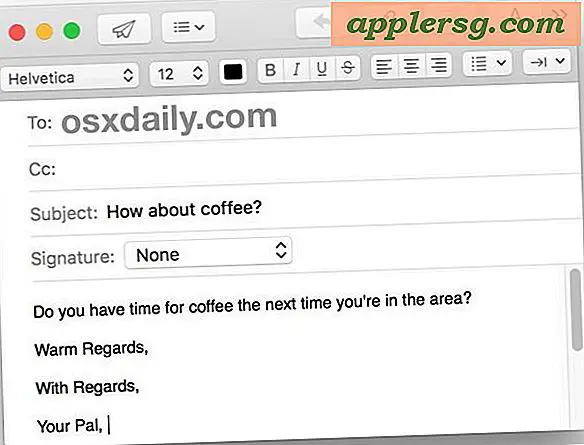Hoe de naam van een iPhone, iPad, iPod touch met iTunes te veranderen

U kunt uw iPhone, iPad of iPod Touch eenvoudig een aangepaste naam geven of deze van de huidige naam in iets anders veranderen als iemand anders hem een naam geeft die u niet bevalt. Dit is handig als een iOS-apparaat het eigendom overdraagt of als de naam misschien niet langer geschikt is voor het apparaat. Wat de reden ook is om de naam van het apparaat te veranderen, het is gemakkelijk om het vanaf een computer met iTunes te doen, en het kan met een Mac of een Windows-pc in slechts enkele ogenblikken worden gedaan.
Dit werkt hetzelfde met elk iOS-apparaat met elke versie van iOS en met elke versie van iTunes. Dus of het nu een iPhone, iPad of iPod is, het is allemaal hetzelfde. Laten we erop toezien.
De naam van elk iOS-apparaat wijzigen in iTunes
Dit duurt maar een minuutje, maar je hebt natuurlijk een computer, iTunes en of een Wi-Fi-synchronisatie of een USB-kabel nodig om de klus te klaren.
- Sluit de iPhone, iPad of iPod touch aan op uw computer
- Start iTunes
- Klik en zweef op de naam van de iPhones in de sidebar van iTunes totdat de bekende naammarkering verschijnt (of dubbelklik op de naam in de zijbalk)
- Typ de nieuwe naam van de iPhone en druk op de Return-toets om de wijziging in te stellen en op te slaan, deze synchroniseert onmiddellijk met het iOS-apparaat

De naamswijziging is onmiddellijk en wordt weerspiegeld op de iPhone, back-ups, iTunes en elders waar de naam van het apparaat wordt gebruikt.
De volgende voor de hand liggende vraag is, wat als je geen computer met iTunes bij de hand hebt? Dat is OK, want als je de iPhone, iPod of iPad wilt hernoemen zonder iTunes te gebruiken, kun je dat ook doen met elke moderne versie van iOS. Volg deze instructies om het zonder een computer te hernoemen op het iOS-apparaat, het hele wijzigingsproces van de naam wordt gedaan via de app Instellingen en wordt doorgevoerd naar iTunes en iCloud zodra het is ingesteld. Er is geen goede of foute manier om de naam te veranderen, kies gewoon welke aanpak voor jou werkt, of leer gewoon hoe je beide moet doen, dan kun je beide benaderingen gebruiken wanneer het geschikt is voor de situatie.
Deze instructies zijn gericht op de iPhone, vooral omdat een vriend van mij net een gebruikte iPhone heeft gekocht om in te stellen als betaaltelefoon en de telefoon nog steeds de naam van de vorige eigenaar had. Omdat hij de iPhone niet wilde terugzetten omdat deze met een geweldige muziekbibliotheek kwam en hij de oorspronkelijke iOS-back-ups niet had, was hernoemen de beste optie.
Hoe dan ook, het hernoemen van een ander iOS-apparaat inclusief iPods, iPod touch, iPads, Apple TV's, zelfs waarschijnlijk de Apple Watch of iets anders dat op iTunes plugt en synchroniseert, is precies hetzelfde als dit proces.